Для примера настройки IPTV мы взяли Mikrotik RB2011UiAS-2HnD. Не совсем домашний роутер, конечно, но настройка на других устройствах принципиально ничем отличаться не будет.
Сброс настроек точки доступа
Этот пункт необязателен. Если вы настраиваете IPTV на роутере с рабочими настройками, которые вы делали ранее, то выполнять нижеописанные действия не нужно. Не помешает также сделать бекап конфигурации.
Однако иногда, если во время настройки IPTV на МикроТик что-то пошло не так, лучший выход — это «обнулить» конфигурацию и сделать все заново.
Сбросить настройки к заводским можно тремя способами:

Программно — заходим в WinBox, открываем меню System и делаем Reset Configuration.

Механически: зажимаем кнопку Reset на вашем Mikrotik и ждем, пока роутер не перезагрузится. (На большинстве Mikrotik советуем зажимать кнопку ДО включения оборудования, и, не отпуская держать около 10-ти секунд после включения)
Multicast on WLAN | Dermot Allen | WLPC Phoenix 2020

Reset Configuration в меню самого роутера (на экране настройки). Актуально только при наличии сенсорного экрана на роутере.
Обновление RouterOS (добавление пакета для IPTV)
Обновление необходимо для того, чтобы установить дополнительный пакет для IPTV.
Заходим на сайт Mikrotik , ищем в списках линейку вашей модели и скачиваем последнюю версию прошивки для нее. Обратите внимание, выбираем не прошивку с основными пакетами (main), а с дополнительными (extra):

Открываем WinBox, заходим на роутер (советуем заходить изначально по мак-адресу, это облегчит дальнейший процесс настройки). Чтобы обновить ПО роутера, идем в меню Files.
Открываем его и перетаскиваем в окно Files наш скачанный файл из распакованного архива под названием multicast-x.xx-mipsbe.npk.

Пакет добавлен и после этого мы перезагружаем оборудование в меню System – Reboot.
Роутер перезагрузится и обновит прошивку. Процесс может занять до 5-ти минут. Питание в это время отключать не следует!
После перезагрузки открываем System — Packages и смотрим, появился ли модуль multicast.

Если таковой имеется, значит, вы все сделали правильно.
Настройка IGMP Proxy
Открываем в меню MikroTik Routing — IGMP Proxy. Нам нужно добавить новый интерфейс, для этого кликаем на плюс (как указано на скрине).

В новом интерфейсе, в поле Interface выбираем порт, по которому у нас поступает интернет, в нашем случае это ether2-master и устанавливаем галочку галочку Upstream, как на скриншоте:
Multicast Explained in 5 Minutes | CCIE Journey for Week 6-12-2020

Чуть ниже в поле Alternative Subnets следует указать альтернативные подсети. В том случае, если вы не знаете, что туда вписывать, попробуйте самые распространенные варианты: 10.0.0.0/8; 172.16.0.0/12; 192.168.0.0/16.
В крайнем случае можно оставить и нули, но лучше все же найти нужную подсеть, чтобы роутер не обращался ко всему интернету.
Подтверждаем изменения, нажимаем OK.
Создаем еще один интерфейс, кликая по синему плюсу, но теперь мы не ставим галочку напротив Upstream и при этом выбираем порт тот, на который мы будем перебрасывать IPTV — то есть тот, к которому подключено устройство, на котором мы будем смотреть IPTV.
В нашем случае это bridge, потому что к нему подключен стационарный ПК.
То есть в первом случае мы указывали порт, куда входят данные, а теперь – откуда выходят.

После мы нажимаем кнопку Settings и ставим галочку напротив Quick Leave. Делаем мы это для того, чтобы иметь возможность быстро переключаться между каналами.

Настройка Firewall
Настраиваем наш Firewall, который не пропускает IPTV на данный момент, для этого мы создаем новый терминал, нажимаем New Terminal и открывается вот такое окно:

Теперь мы должны выполнить в этой консоли несколько команд:
/ip firewall filter add action=accept chain=input comment=»Allow IGMP» disabled=no in-interface= ether2-master protocol=igmp
/ip firewall filter add action=accept chain=input comment=»IPTV UDP incoming» disabled=no dst-port=1234 in-interface= ether2-master protocol=udp
/ip firewall filter add action=accept chain=forward comment=»IPTV UDP forwarding» disabled=no dst-port=1234 protocol=udp
1234 – порт неофициально зарегистрированный для передачи потокового видео и IPTV
ether2-master — это интерфейс, на который приходит IPTV от провайдера.
Далее нужно в меню IP выбрать пункт Firewall и перейти на вкладку Filter Rules. Мы создали исключающие правила, и чтобы они работали, они должны быть выше запрещающих. Перетягиваем их вверх с помощью мыши.
Настройка Wi-Fi
В случае, если вы раздаете или собираетесь раздавать IPTV посредством Wi-Fi нужно добавить дополнительные настройки. Для этого открываем по порядку:

После нажатия кнопки Advanced Mode появляются дополнительные параметры:
- В поле WMM Support ставим enabled — включаем поддержку передачи multimedia по Wi-Fi.
- В поле MulticastHelper ставим full . Этот параметр включает отправку мультикаст клиентам, сидящим на Wi-Fi.

Все, подтверждаем кнопкой OK и наслаждаемся просмотром программ.
Осталось только проверить работоспособность нашей конфигурации. Мы использовали для этого IPTV плеер, предварительно загрузив лист каналов для нашего провайдера (Велтон Телеком) в настройках плеера.

Мы можем видеть, что наша настройка полностью работоспособна. Приятного просмотра!
Источник: lantorg.com
Трафик IP Multicast: как он работает и приложения, которые его используют
В сетях IPv4 существуют разные типы связи между разными хостами в одной и той же сети, обычно для связи и передачи данных используется одноадресный трафик (трафик с одного компьютера на другой), однако существует также многоадресный IP-трафик или также известный как многоадресная рассылка, цель которой — отправлять информацию только тем компьютерам (клиентам), которые специально настроены для приема этого сетевого трафика. Сегодня в этой статье мы подробно объясним, что такое многоадресный трафик и почему он так важен сегодня в интернет-телевидении.
Что такое многоадресный трафик?
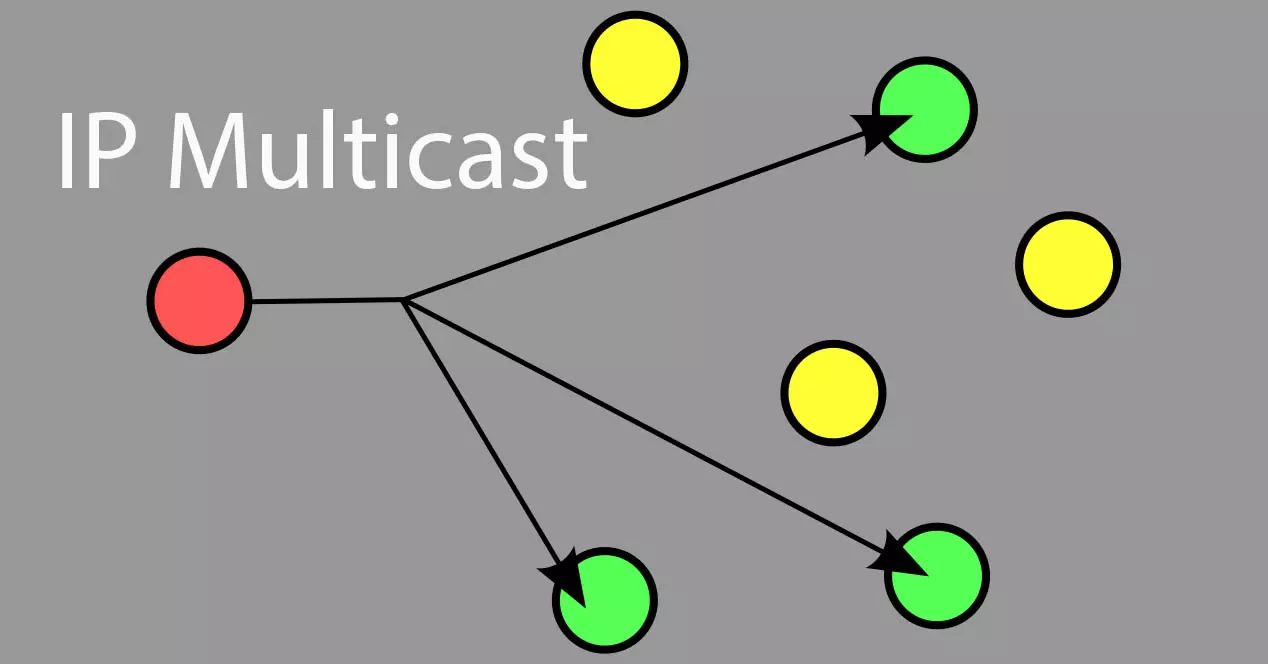
Трафик IP Multicast или также известный как IP multicast — это метод передачи информации группе получателей (клиентов), которые настроены для этой цели. Компьютеры, которые специально не настроены, не будут получать этот сетевой трафик и смогут отправлять и получать другие типы трафика. В сетях IPv4 можно выполнять в общей сложности четыре различных типа связи, а именно:
- одноадресный : это наиболее распространенный тип связи, адрес является одноадресным, то есть от определенного источника к месту назначения. У нас есть один отправитель и получатель, и его можно использовать как для отправки, так и для получения данных. Этот тип связи широко используется, например, для просмотра веб-страниц, передачи файлов через Samba или FTP или почти любого другого типа связи. Если мы хотим отправить одну и ту же информацию нескольким пользователям, нам придется отправить данные по одному разу каждому из получателей.
- Вещать : этот тип связи позволяет отправлять данные всем пользователям в одной локальной сети. Мы можем отправить сообщение на широковещательный IP-адрес (который является последним IP-адресом подсети), и остальные подключенные пользователи автоматически получат это сообщение. У нас есть специальный IP-адрес 255.255.255.255, который представляет широковещательную рассылку по всей локальной сети, этот IP-адрес широко используется, когда мы отправляем сообщение DHCP Discovery, чтобы попытаться определить, где находится DHCP-сервер в сети.
- Anycast : этот тип связи один ко многим, однако данные не передаются всем получателям, они будут отправлены только ближайшим. Этот метод используется DNS-серверами для балансировки трафика данных между различными серверами, распределенными по всему миру. Благодаря IP-адресам Anycast один и тот же DNS-сервер (например, 8.8.8.8) может иметь этот адрес как в Испании, так и в США, так что протоколы динамической маршрутизации будут отвечать за отправку запроса на ближайший DNS-сервер.
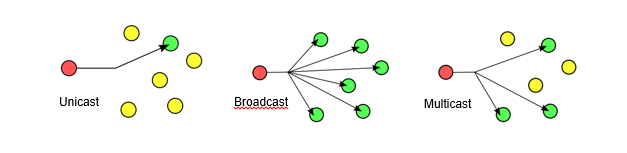
10 Essential Computer Tips for Begi.
Please enable JavaScript
Наконец, у нас есть IP Multicast-трафик, о чем мы и поговорим сейчас подробно. Многоадресный трафик специально связан с группой «клиентов», заинтересованных в получении этого сетевого трафика. Если он не входит в группу многоадресной рассылки, они не получат информацию, это идеально для того, чтобы не разрушать сети или не отправлять копии всех пакетов всем клиентам. Связь выполняется один раз от исходного IP-адреса одноадресной рассылки к выбранному IP-адресу многоадресной рассылки, независимо от того, сколько клиентов находится на этом адресе многоадресной рассылки, все в группе получат дейтаграммы.
Одноадресный и многоадресный трафик явно отличается, по этой причине существуют разные протоколы, разработанные специально для многоадресного трафика, которые могут использоваться только с этим типом трафика и не могут использоваться с одноадресной передачей. Большинство существующих протоколов приложений, использующих многоадресную рассылку, используют протокол транспортного уровня UDP. Причина использования UDP заключается в том, что это протокол, не ориентированный на соединение, то есть предварительное «рукопожатие» не требуется для начала отправки информации, но дейтаграммы могут быть отправлены непосредственно из одного источника в различные места назначения, кроме того , головная станция действительно мала, поэтому сетевой трафик значительно оптимизируется за счет отсутствия дополнительных накладных расходов из-за заголовков.
Некоторые очень популярные протоколы, которые используются с многоадресным трафиком, — это RTP (транспортный протокол в реальном времени), это протокол уровня приложения, который отвечает за передачу информации в реальном времени, такой как аудио и видео на телевизионной платформе или в видео. конференции этот протокол используется как в многоадресной, так и в одноадресной передаче. Он также часто используется в сочетании с RTSP (протокол потоковой передачи в реальном времени) и RTCP (протокол управления RTP).

IP-адресация для многоадресной рассылки
- 224.0.0.0 — 224.0.0.255 (224.0.0 / 24) Блок управления локальной сетью: Этот диапазон IP-адресов обычно используется протоколами маршрутизации внутреннего шлюза, которые используют многоадресную связь, например RIP или OSPF. Эта адресация предназначена только для локальной многоадресной рассылки, поэтому маршрутизаторы не должны пересылать ее.
Остальная часть диапазона 224.0.0.0/8 была назначена различным приложениям на протяжении многих лет или только что была зарезервирована IANA. Диапазон 223.0.0.0/8 зарезервирован для использования с протоколом SSM. Диапазон 239.0.0.0/8 используется для управления, здесь операторы сети предоставляют услуги IPTV для телевидения через Интернет. Вы можете посетить документ RFC3171 где вы найдете все существующие и зарезервированные диапазоны адресации IP Multicast.
Для чего нужен многоадресный трафик?
Многоадресный трафик широко используется в услугах платного телевидения различных оптоволоконных операторов Испании, например, Movistar. Благодаря многоадресной IP-рассылке оператор может предлагать высококачественную потоковую передачу видео и аудио всем клиентам, которые его нанимают, декодер будет прослушивать IP-адрес специально от Multicast для получения всей информации, а маршрутизатор будет получать каналы, проконсультировавшись Это. через протокол RIPv2. Благодаря платформе Movistar TV все клиенты могут получать телесигнал в своих домах без каких-либо задержек, пикселизации или остановок, когда тысячи подключенных клиентов смотрят футбольный матч.
Другое использование многоадресного трафика — видеоконференции, хотя это не очень распространено. Многоадресный трафик также можно использовать в системах видеонаблюдения, где можно эффективно просматривать и записывать видеопоследовательности, снятые одной и той же камерой, что позволяет нам сэкономить большую полосу пропускания, не отправляя его в двух или трех экземплярах разным получателям, только пользователи, которым нужно это увидеть, увидят это без необходимости насыщать сеть.
Как вы видели, многоадресный трафик используется, прежде всего, в услугах IPTV операторов, поэтому для того, чтобы все работало правильно, важно, чтобы и маршрутизатор, и коммутаторы (если они есть) правильно управляли этим многоадресным трафиком. Наиболее важным протоколом для правильного управления многоадресным трафиком является так называемое IGMP Snooping для сетей IPv4 и протокол MLD для сетей IPv6, эти протоколы отвечают только за отправку трафика на компьютеры, которые фактически «слушают» его. трафик, а не на все компьютеры в сети, чтобы избежать его коллапса или замедления.
Источник: itigic.com
Настройка Multicast в системах видеонаблюдения
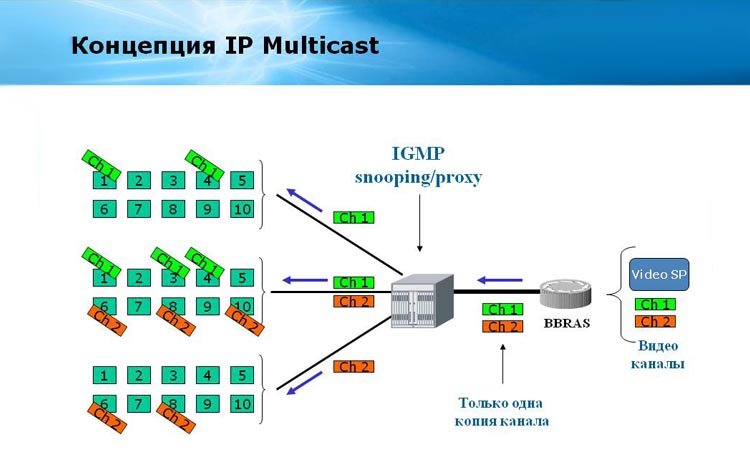
- View Larger Image
Настройка Multicast в системах видеонаблюдения
Мультикаст (multicast) – технология передачи данных, позволяющая доставить одни и те же данные большому числу пользователей, не перегружая при этом источник данных и сеть.
При использовании multicast в системе видеонаблюдения камера или видеосервер отправляет в сеть один единственный поток данных, который затем дублируется маршрутизатором или коммутатором с функцией маршрутизации мультикаст-трафика.
Поток может приниматься практически неограниченным количеством пользователей. Например, поток с видеосервера может приниматься на десятках рабочих мест операторов видеонаблюдения, не нагружая при этом ни видеосервер, ни сетевой порт видеосервера.
Для применения технологии multicast необходимо выполнение следующих условий:
- реализация передачи multicast-трафика в видеокамерах либо в ПО видеонаблюдения на серверах;
- использование управляемых коммутаторов либо маршрутизаторов, с функцией маршрутизации мультикаст-трафика (IGMP snooping);
- настройка источников (камер, серверов), приемников (УРМ) и коммутаторов/маршрутизаторов.
Преимуществами мультикаста являются:
- сравнительно небольшие требования к пропускной способности линии связи, идущей от источника трафика;
- возможность подключения большого количества получателей трафика (десятки, сотни и даже тысячи);
- стабильная работа источника трафика, т.к. подключение/отключение получателей никак не сказывается на работе источника.
Главным же недостатком мультикаста , применительно к видеонаблюдению, является отсутствие преимуществ перед традиционным юникаст. Вызвано это тем, что у IP-камеры один получатель данных – видеосервер, а у видеосервера, по понятным причинам, небольшое количество получателей видео даже если еть центральный пост, к тому же, как правило, на каждом мониторе отображается разный набор камер.
Также мультикаст не пригоден для работы с архивами видеосервера с удаленных рабочих мест. При просмотре архива подразумевается выборочное воспроизведение записей на разных рабочих местах. Это, в свою очередь, вынуждает использовать «традиционный» Unicast и, соответственно, увеличивать трафик сети.
Но если вы все же хотите использовать в своей системе мультикаст, нужно его включить. Однако перед включением обязательно проверьте, что сСетевое оборудование не блокирует мультикаст трафик, а в настройках вашего VLC плеера нет флажка RTP поверх RTSP (TCP).
Для разного оборудования для видеонаблюдения мультикаст включается по разному. Приведем несколько примеров.
Dahua
Включение мультикаст выполняется командами CGI. Для включения мультикаст TS введите в браузере, чтобы включить многоадресную передачу RTP
[0] и RTP [1] по веб-адресу
http ://ip/cgi-bin/configManager.cgi? action = setConfig Multicast.RTP [0] .Enable = true WEB-страница позволяет ввести имя входа и пароль, а затем нажмите OK.

Многоадресная передача RTP: введите в командной строке, чтобы включить многоадресную передачу RTP [0] и RTP [1] на веб-адресе shttp ://ip/cgi-bin/configManager.cgi? action = setConfig name = Multicast. Порт по умолчанию для RTP [0] — 40000, а для RTP [1] — 40001, порт RTP по умолчанию — 554. Вы может проверить порт RTP на веб-странице:

После ввода комментария можно увидеть следующее состояние RTP, оба параметра enable имеют значение true.
Обратите внимание, что для многоадресной передачи RTP должны быть включены RTP [0] и [1], а порт RTSP должен быть четным.

Закройте брандмауэр, закройте все антивирусы, откройте VLC и найдите сетевой Steam.

Входной комментарий: rtsp ://10.15.2.237: 554/cam/realmonitor? channel = 1 unicast = false

Введите play и теперь вы получите многоадресное видео.

Многоадресная передача UDP:
Изменение UDP совпадает с RTP
Введите http ://ip/cgi-bin/configManager.cgi? action = setConfig Multicast.TS [0] .MulticastAddr = ip to modity адрес многоадресной рассылки UDP
Адрес UDP по умолчанию — 224.1.2.3, диапазон изменения — 224.X.X.X.to 239.X.X.X

OMNY PRO
Включение мультикаст выполняется в WEB интерфейсе.
Заходим Configuration—Advance Set—Access Platform—PU SetRegister Server> вводим адреса между 224—239 сегментом, например, 224.168.1.100, указываем порт 10102.



Новые модели имеют другое расположение настроек мультикаст:
Configuration>>network management>>Network Service>>MUC

OMNY Base
Включение мультикаст выполняется в WEB интерфейсе. Путь Settings/Network/RTSP — Multicast Settings / Enable Multicast, затем вводим адреса между 224—239 сегментом, например, 224.1.2.3, указываем порт 10000 и сохраняем.

Открываем VLC плеер для проверки (Медиа/открыть URL/сеть) и вводим строку запроса как RTSP.


Убедитесь, что в настройках вашего VLC плеера нет флажка RTP поверх RTSP (TCP).
Вот, пожалуй, и все. Мы же напоминаем, что наша компания «Запишем всё» с 2010 года занимается проектированием, монтажом, обслуживанием и ремонтом систем видеонаблюдения и видеодомофонов в Москве и Подмосковье.